1、在桌面按下“Win + R”快捷键打开运行窗口,输入“services.msc”并点击确定打开服务;
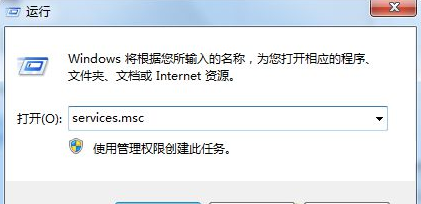
2、打开服务窗口后,在下方的服务列表中找到“Program Compatibility assistant service”服务,双击打开;
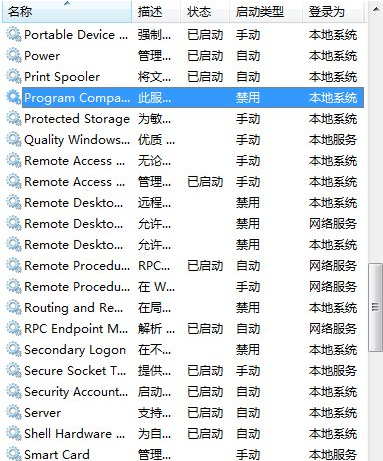
3、进入属性窗口后,将启动类型设置为禁用,然后点击“停止”,点击确定;
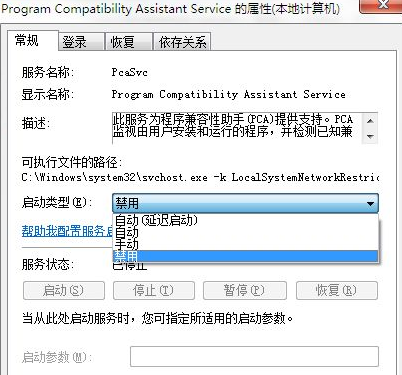
4、回到桌面再次使用“Win + R”快捷键打开运行窗口,输入“gpedit.msc”,点击确定打开组策略;

5、来到本地组策略编辑器窗口后,在左侧依次展开“计算机配置--管理模板--Windows 组件--应用程序兼容性”,然后在右侧窗口双击打开“关闭应用程序兼容性引擎”;
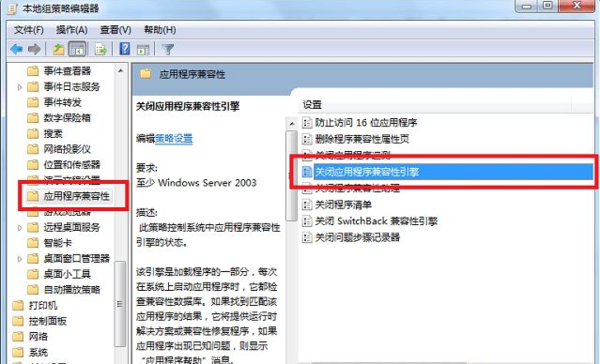
6、进入策略编辑窗口后,设置为“已启用”,然后点击确定即可。
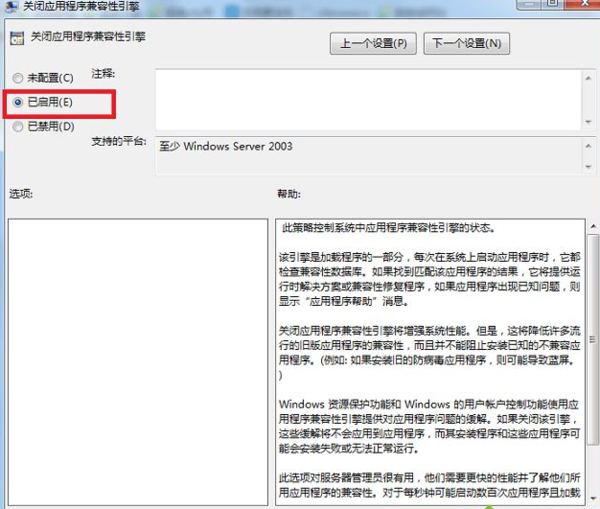
点击阅读全文